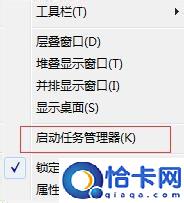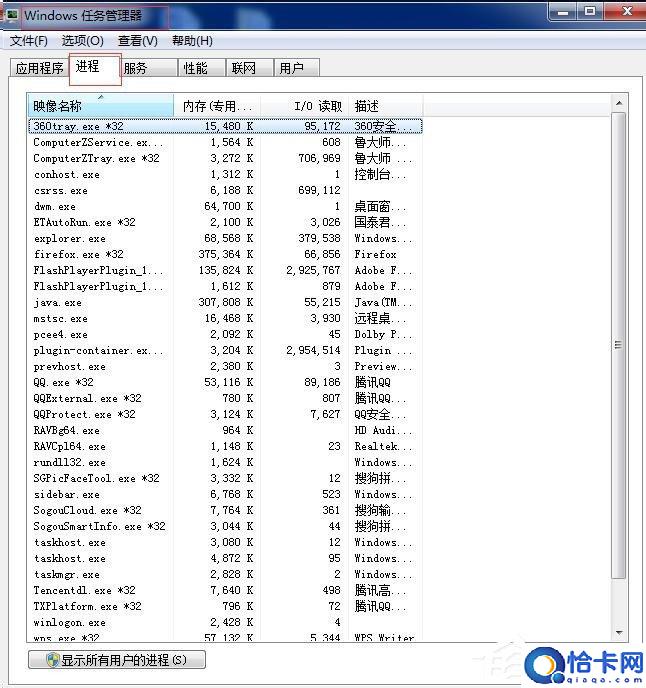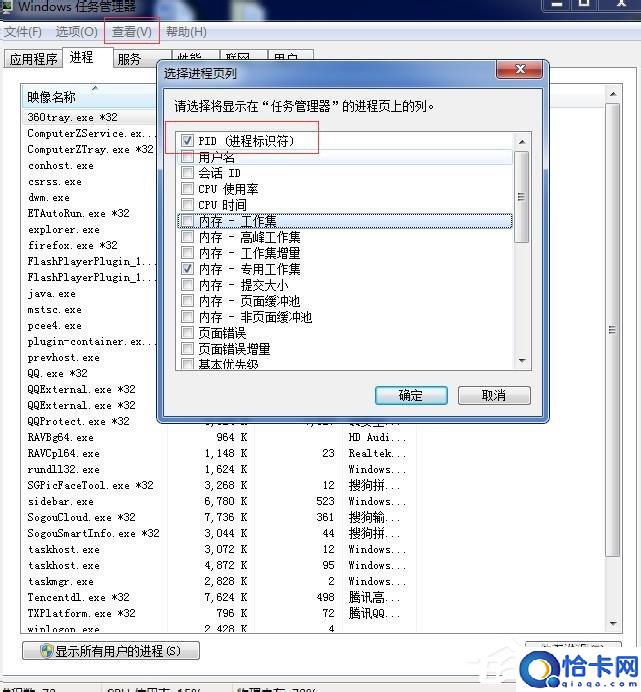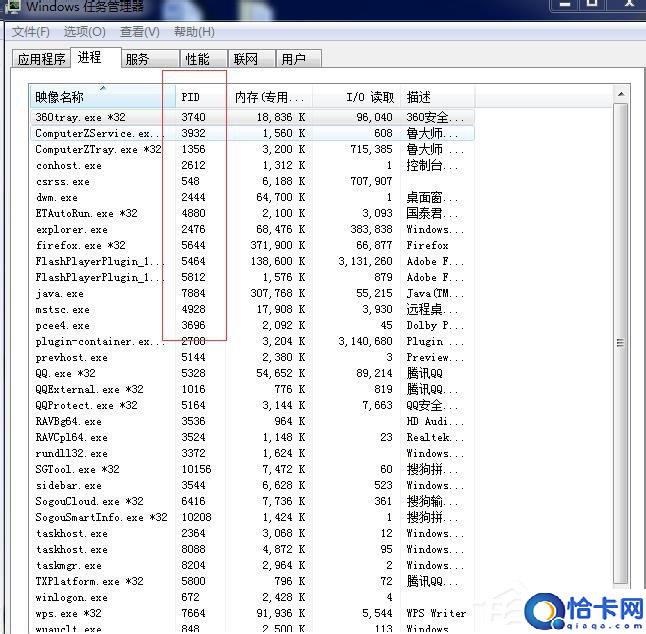Win7任务管理器进程页列找不到相关进程PID号的解决办法
Win7任务管理器进程页列找不到相关进程PID号怎么办?很多Win7用户打开任务管理器查找运行进程对应的ID号是,有时会发现没有这个栏目,无法查询,这个怎么办呢?下面小编就和大家分享下Win7任务管理器进程页列找不到相关进程PID号的具体解决方法。
解决方法:
1、右键底层【任务栏】 点击【启动任务管理器】。
2、显示Windows任务管理器,选择【进程】页列。
3、点击【查看】菜单–》》【选择列】这项,显示如下图,勾选PID 这项,确定。
4、在进程里就会显示相应进程的PID号啦。
以上就是小编和大家分享的Win7任务管理器进程页列找不到相关进程PID号的具体解决方法,用户们按上述步骤操作即可解决问题。
相关文章
- Win7系统提示欢迎使用找到新硬件向导怎么办
- 苹果电脑ps怎么导出jpg格式图片?
- 苹果ps快捷键怎么设置?常用PS快捷键大全
- 苹果 macOSSonoma14 开发者预览版 Beta3 发布
- Adobe软件安装失败的各类错误代码BUG汇总
- ps怎么添加笔刷素材(photoshop基础入门教程)
- 总有一款是你的菜(Mac上好用的几款播放器)
- 6款好用的Mac分屏软件推荐(mac 桌面分屏软件)
- PS常用工具所在位置以及功能介绍
- 如何制作更吸引人的海报、横幅、简报?
- 开放麒麟1.0版本怎么下载?开放麒麟官网下载地址
- win7重装系统教程(win7电脑重装系统怎么操作?)
- 电脑更换主板要重装系统吗?电脑换主板后需要重新做系统吗?
- 电脑怎么重装系统?电脑系统重装怎么操作?
- win10重装系统教程(win10重装系统怎么操作?)
- 360重装系统怎么操作?360电脑系统重装教程
热门教程
Win11每次开机会检查tpm吗?Win11每次开机是否会检查tpm详情介绍
2系统之家装机大师怎么用?系统之家装机大师使用教程
3Win11正式版怎么安装安卓APK应用?Win11安装安卓APK文件方法
4Win10 21H1更新KB5003637后任务栏不能在底部显示怎么办?
5Win11电脑下载的文件被自动删除怎么办?
6Win11资源管理器的样式如何切换?Win11资源管理器样式切换方法
7Win11蓝屏怎么修复?win11蓝屏修复教程
8Win11正式版如何固定“此电脑”到任务栏?
9Win10和Win11哪个好用?Win10和Win11区别介绍
10电脑有必要升级Win11吗?升级Win11的注意事项
装机必备 更多+
重装教程
大家都在看
电脑教程专题 更多+